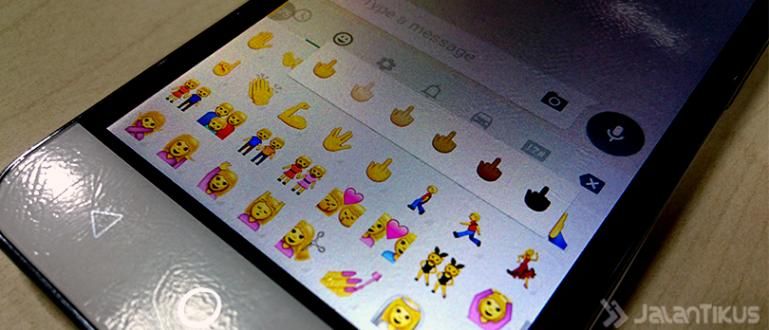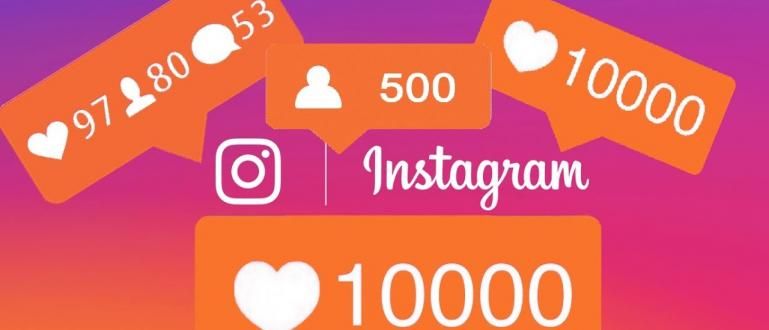Bạn muốn lưu các tệp riêng tư trên máy tính xách tay? Không cần đến ứng dụng nữa, giờ đây cách khóa thư mục trên laptop dành riêng cho Windows 10 rất dễ dàng!
Máy tính xách tay bạn sử dụng có thể được sử dụng bởi bất cứ ai và bạn cần phải khóa một số thư mục riêng tư mà bạn không thể truy cập, phải không?
Nó có thể chứa các tệp quan trọng hoặc bí danh cá nhân mà người khác chắc chắn không thể truy cập.
Vì vậy, để giải quyết nó, bạn cũng có thể làm theo hướng dẫn cách khóa thư mục trên máy tính xách tay Windows 10 bên dưới, để các tệp của bạn được an toàn và không bị người khác tấn công. Hãy xem nào!
Cách Khóa Thư mục trên Máy tính xách tay Windows 10, Dễ dàng & Chống Hack!

Một trong những bước đơn giản nhất để khóa thư mục trên máy tính xách tay đặc biệt là với Windows 10 là với sự trợ giúp của phần mềm và ứng dụng đặc biệt.
Thay vì làm cho nó ẩn bí danh vô hình, khóa một thư mục có thể làm giảm sự nghi ngờ của người khác khi truy cập vào máy tính xách tay của bạn.
Bạn tò mò về các bước hoàn chỉnh? Chỉ cần đọc nó đầu tiên!
Bước 1 - Cài đặt phần mềm khóa thư mục
Lần đầu tiên bạn phải tải xuống và cài đặt ứng dụng khóa thư mục trên máy tính xách tay có tên Tủ khóa siêu thư mục, bạn có thể tải xuống trực tiếp bên dưới.
 TẢI XUỐNG ứng dụng
TẢI XUỐNG ứng dụng Bước 2 - Đăng nhập phần mềm
Nếu nó đã được cài đặt, bạn chỉ cần mở phần mềm. Bạn sẽ được yêu cầu nhập mật khẩu và bạn chỉ cần nhập "mật khẩu" rồi chọn Đăng nhập.

Bước 3 - Chuẩn bị thư mục đã khóa
Sau đó, chuẩn bị thư mục mà bạn sẽ khóa bằng Super Folder Locker. Đảm bảo rằng vị trí cũng an toàn khỏi tầm với của những người khác.

Các bước tiếp theo để khóa thư mục ...
Bước 4 - Chọn Thư mục đã khóa
Quay lại phần mềm và nhấp vào cột tải lên thư mục cần khóa. Chọn thư mục trên máy tính xách tay của bạn và nhấp vào VÂNG.

Bước 5 - Khóa thư mục
Sau khi tải lên xong, tất cả những gì bạn phải làm là chọn Khoa ở dưới cùng bên trái. Bạn cũng sẽ được yêu cầu cung cấp mật khẩu để đảm bảo an toàn cho thư mục của bạn trước đó.

Bước 6 - Mở khóa thư mục
Nhưng nếu bạn muốn mở lại, hãy mở Super Folder Locker và nhấp vào tùy chọn Mở khóa để mở một thư mục bị khóa.

Lợi ích của việc khóa thư mục trên máy tính xách tay của bạn là gì?

Giờ thì bạn đã biết cách dễ dàng khóa thư mục trên laptop Windows 10. Và có thể bạn vẫn chưa hiểu, khóa thư mục này có những lợi ích gì rồi đúng không?
Không chỉ để giữ an toàn cho các tệp 'bị cấm' của bạn khỏi tầm tay của người khác mà còn cả các tệp quan trọng dễ bị người khác đánh cắp.
Bắt đầu từ những bộ hồ sơ như sơ yếu lý lịch (CV), lý lịch gia đình, bản sao sổ tiết kiệm cho đến những việc liên quan đến ngân hàng khác rất rủi ro nếu rơi vào tay người khác.
Khóa một thư mục trên máy tính xách tay chắc chắn là bước phòng ngừa đúng để tránh rủi ro này!
Vì vậy, đó là những mẹo để khóa thư mục trên máy tính xách tay để an toàn trước nguy cơ lạm dụng vô trách nhiệm của người khác.
Giờ đây, bạn có thể bình tĩnh hơn nếu người khác không thể truy cập các tệp giá trị của bạn. Chúc các bạn thành công và may mắn!
Cũng đọc các bài báo về Máy vi tính hoặc các bài báo thú vị khác từ Satria Aji Purwoko.